Pada jaringan DHCP, sistem Linux Anda biasanya akan menerima alamat IP secara otomatis dari server DHCP yang, dalam banyak kasus, adalah router. Konfigurasi IP biasanya akan terdiri dari alamat IPv4, netmask, gateway, dan pengaturan DNS. Ini biasanya nyaman untuk desktop atau PC klien yang hanya perlu mengakses internet atau sumber daya jaringan.
Namun, kasusnya berbeda ketika Anda ingin menyiapkan server. Dalam hal ini, Anda perlu mengonfigurasi IP statis agar server selalu tersedia melalui alamat IP yang sama. Dengan DHCP, alamat IP pasti akan berubah setelah waktu sewa berakhir yang menyebabkan server tidak tersedia.
Dalam panduan ini, kami akan memandu Anda melalui panduan tentang cara menyetel IP statis di Debian 11. Kami akan mendemonstrasikan bagaimana Anda dapat mengonfigurasi IP statis pada GUI desktop dan instance server.
Prasyarat
Saat Anda berlayar, pastikan Anda memiliki instance server Debian 11 yang diinstal dan disiapkan. Selain itu, pastikan Anda telah mengonfigurasi pengguna sudo.
Ada dua cara untuk mengkonfigurasi IP statis di Debian. Anda dapat mencapai ini menggunakan GUI atau pada baris perintah.
Konfigurasi Alamat IP Statis menggunakan Antarmuka Pengguna Grafis ( GUI )
Jika Anda menjalankan instans desktop Debian 11, masuk menggunakan nama pengguna dan kata sandi Anda. Sebelum kami mengonfigurasi IP statis, konfirmasikan terlebih dahulu alamat IP yang ditetapkan untuk sistem Anda. Dalam kasus kami, kami memiliki PC Debian dengan alamat IP 192.168.2.104 di jaringan DHCP.
Anda dapat memverifikasi ini menggunakan perintah yang ditampilkan.
$ ip addr show
Di sistem kami, enp0s3 interface adalah link aktif yang diberikan alamat IP. Ini mungkin sesuatu yang lain dalam kasus Anda.
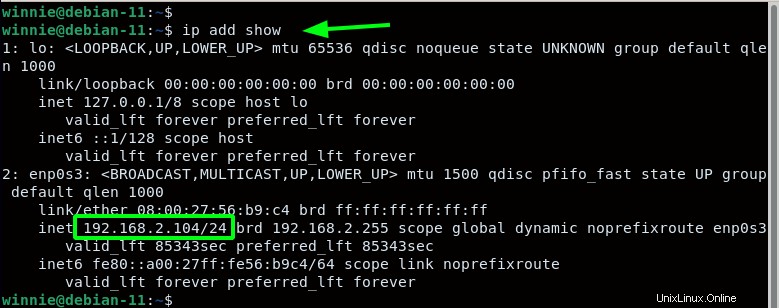
Untuk memulai menyetel IP statis, klik ‘Aktivitas ' di pojok kiri jauh. Telusuri dan klik ‘Setelan ' ikon.
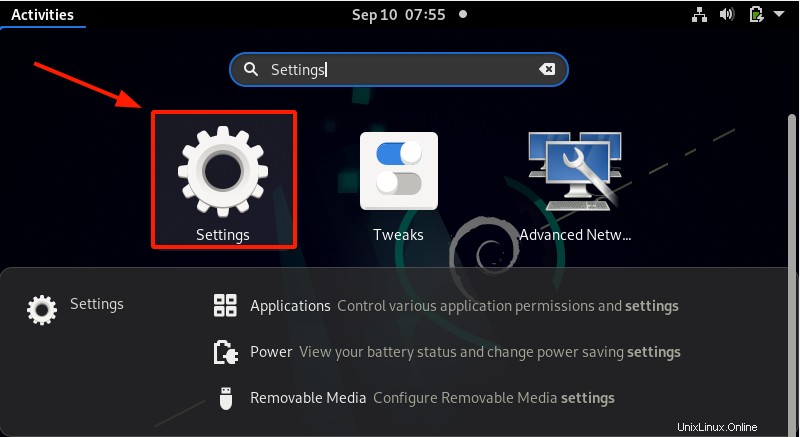
Pada laman ‘Setelan’, pilih ‘Jaringan ' tab. Selanjutnya, buka bagian 'Berkabel' dan klik roda gigi kecil seperti yang ditunjukkan.
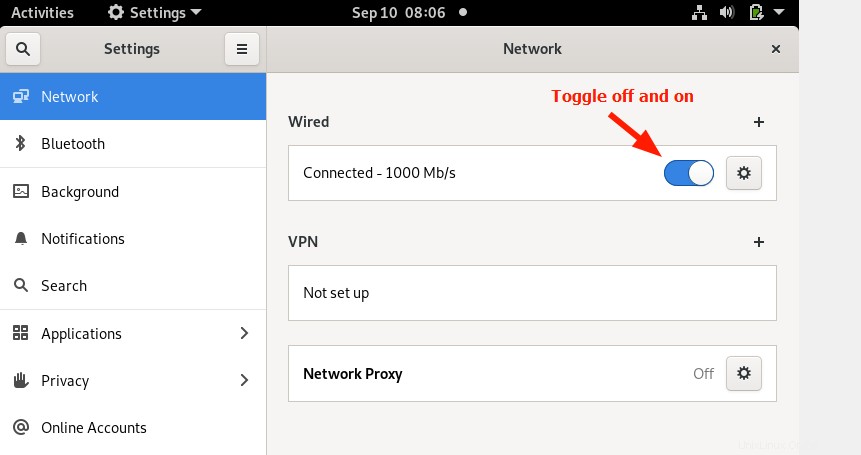
Ini menampilkan konfigurasi alamat IP saat ini seperti yang ditunjukkan. Seperti yang kami konfirmasikan sebelumnya, alamat IP kami saat ini adalah 192.168.2.104. Ini telah dialokasikan secara dinamis ke antarmuka aktif menggunakan layanan DHCP.
Kami akan mengesampingkan pengaturan DHCP dan secara manual menetapkan IP statis yang akan bertahan bahkan setelah reboot.
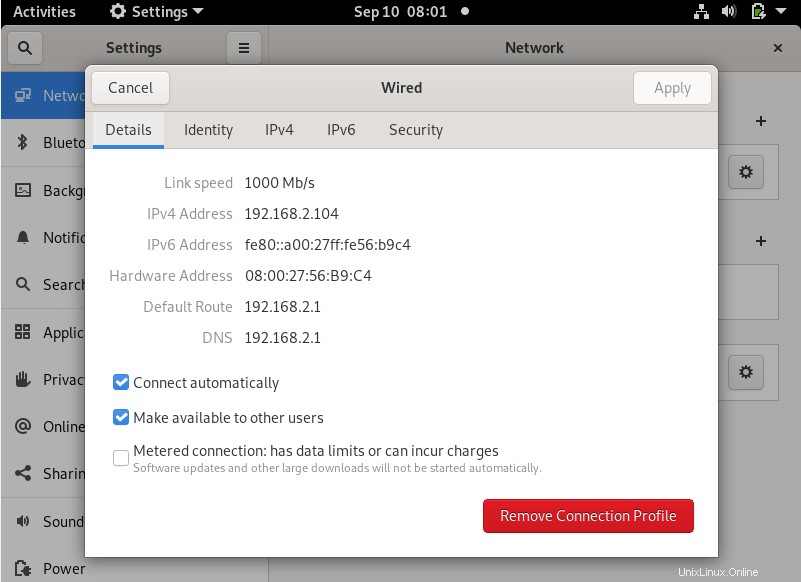
Klik IPv4 tab. Beralih dari ‘Otomatis ' ke 'Manual ' dalam metode IPv4 bagian. Setelah itu, tentukan alamat IP, netmask, dan gateway default yang Anda inginkan. Pastikan juga untuk memberikan pengaturan DNS pilihan.
Untuk menerapkan perubahan yang dibuat, klik 'Terapkan' tombol.
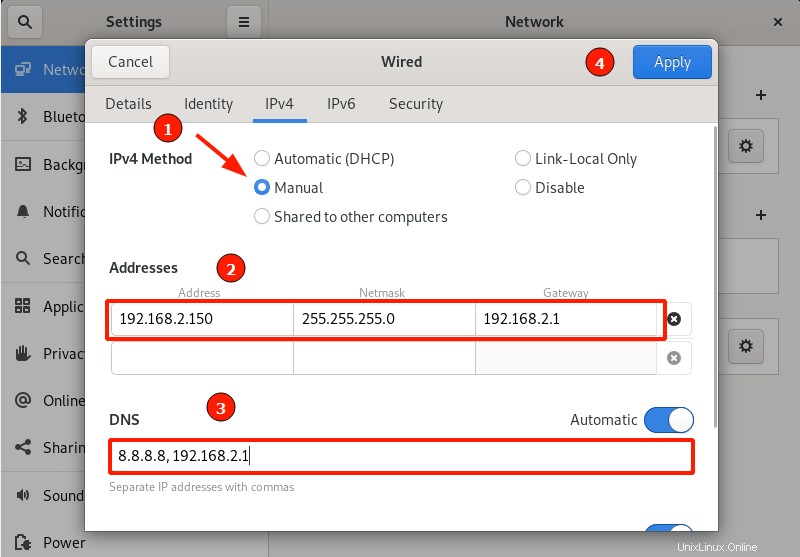
Anda perlu memulai ulang daemon atau layanan jaringan untuk sistem Debian guna menerapkan pengaturan IP statis yang baru. Jadi, matikan tombol sakelar lalu nyalakan.
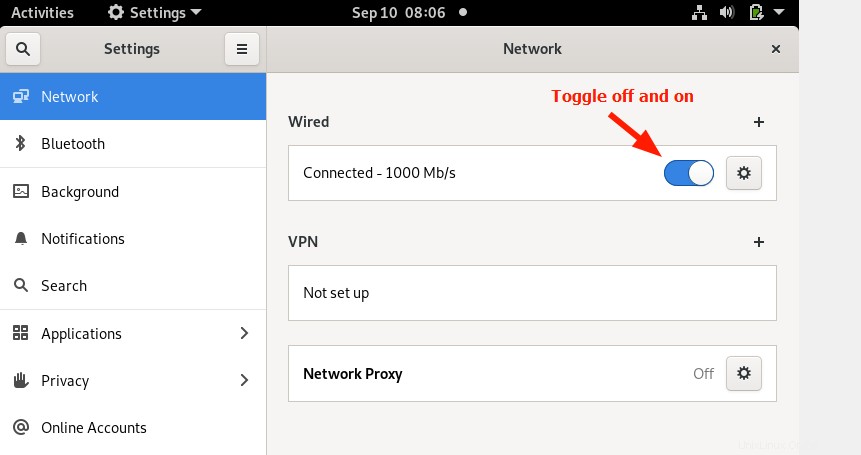
Klik ikon roda gigi sekali lagi untuk memverifikasi bahwa pengaturan IP statis telah diterapkan.
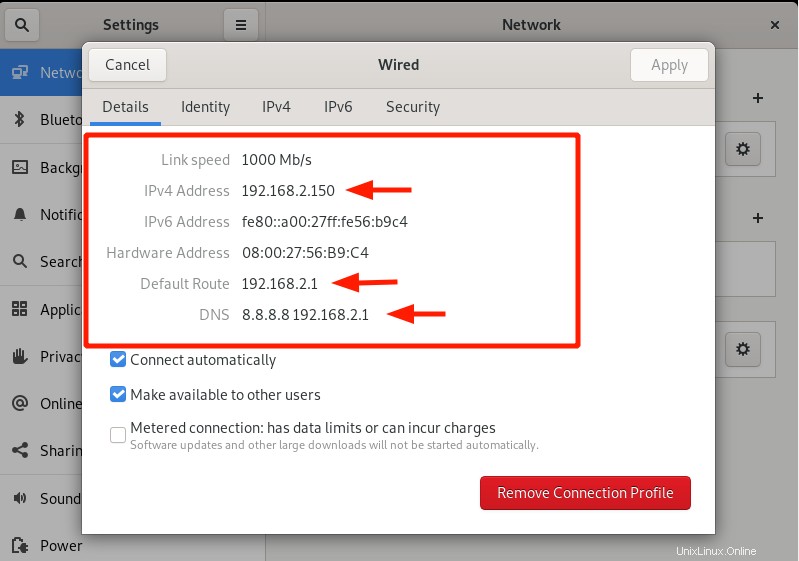
Di terminal, verifikasi bahwa antarmuka jaringan telah memperoleh alamat IP yang baru dikonfigurasi:
$ ip addr show
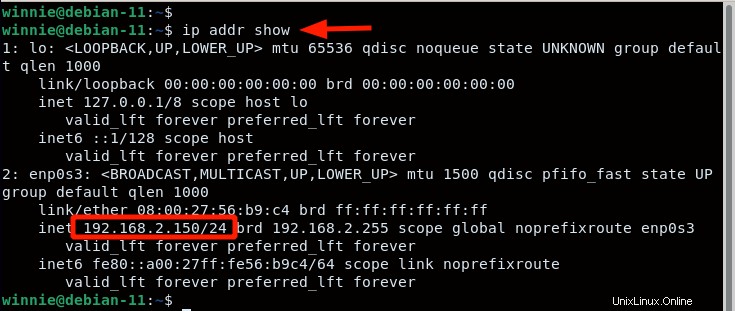
Outputnya adalah konfirmasi bahwa sistem berhasil dikonfigurasi menggunakan IP statis. Sekarang mari beralih dan menjelajahi pengaturan IP statis pada baris perintah.
Konfigurasi Alamat IP Statis menggunakan terminal
Jika Anda menjalankan server tanpa kepala, atau terhubung ke server jauh melalui SSH, satu-satunya opsi yang tersedia adalah mengonfigurasi IP statis pada baris perintah.
Pengaturan konfigurasi jaringan disimpan di /etc/network/interfaces mengajukan. Intip filenya sebagai berikut. Jangan ragu untuk menggunakan editor Nano jika Anda belum menginstal vim.
$ sudo vim /etc/network/interfaces
Secara default, hanya pengaturan loopback yang ditentukan.
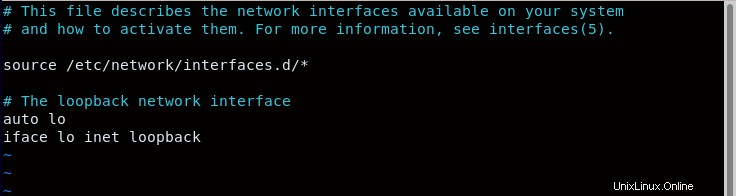
Kami akan menentukan pengaturan IP untuk antarmuka jaringan aktif kami. Namun sebelum melakukan perubahan apa pun, buat cadangan file konfigurasi.
$ sudo cp /etc/network/interfaces /etc/network/interface.bak

Tentukan pengaturan IP seperti yang disediakan. Pastikan untuk membuat pengaturan Anda sesuai dengan subnet jaringan Anda.
auto enp0s3 iface enp0s3 inet static address 192.168.2.150 netmask 255.255.255.0 gateway 192.168.2.1 dns-nameservers 8.8.8.8 192.168.2.1
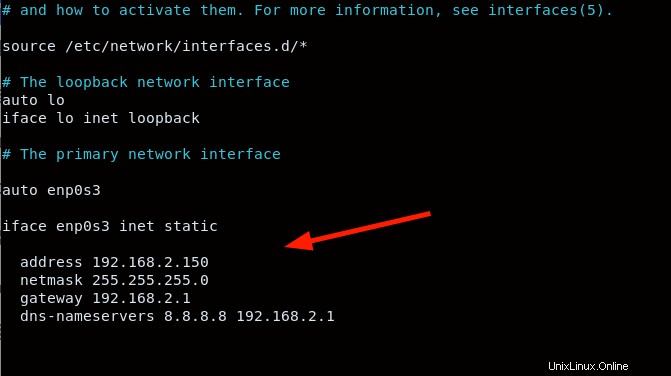
Untuk menerapkan perubahan, mulai ulang layanan jaringan.
$ sudo systemctl restart networking
CATATAN:
Ini akan memutuskan Anda dari server jika Anda terhubung melalui SSH. Hubungkan kembali menggunakan alamat IP statis yang baru disetel.
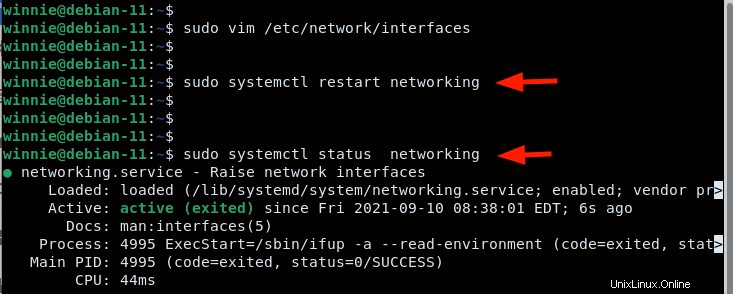
Kesimpulan
Kami telah menguraikan dua metode untuk menetapkan IP statis pada PC Debian 11 Anda – menggunakan GUI dan terminal. Yang pertama adalah opsi yang lebih mudah saat bekerja di desktop Debian dan yang terakhir berguna saat mengonfigurasi server jarak jauh melalui klien SSH.